无需配置点击即用! WPS免费接入DeepSeek上传表格一键生成PPT等功能全都有
脚本之家
当你还要纠结如何在WPS中使用DeepSeek,被那些安装deepseek的插件教程搞的迷三倒四时,一个天大的好消息来了,WPS已免费接入DeepSeek,而且功能极其强大。
如果是最新版WPS,在最左侧最下一个按钮就是WPS灵犀功能。打开后就可以看到右侧页面最下方有DeepSeek R1。
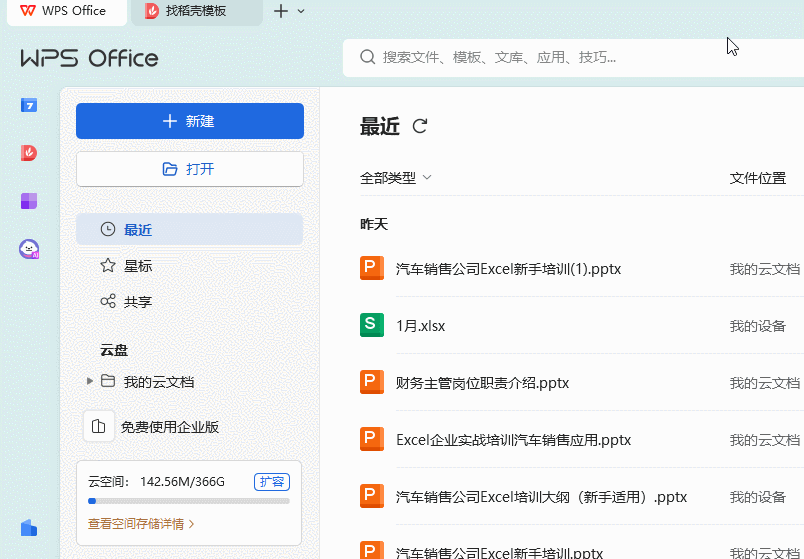
试了一下,速度飞快,看回答质量,似是满血DeepSeek R1。
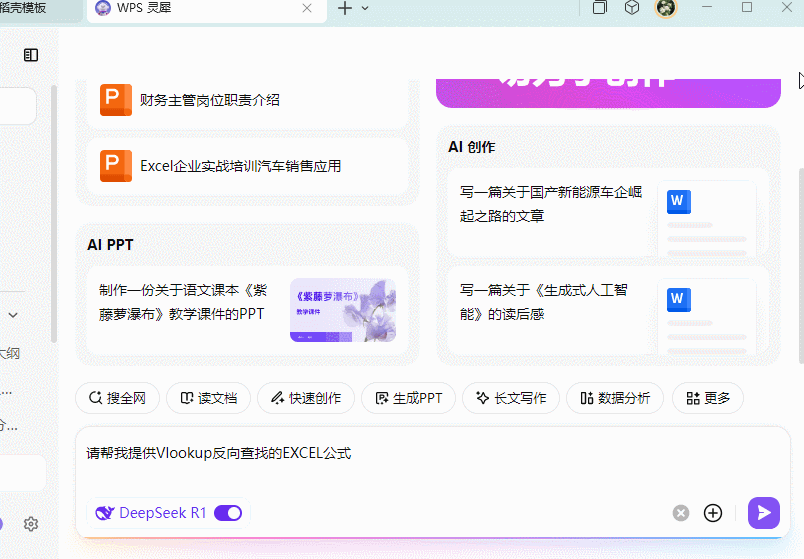
此时会显示DeepSeek界面,可以选择【读文档】【快速创作】【生成PPT】【长文写作】以及【数据分析】等功能模块,比网页版更适合办公应用。
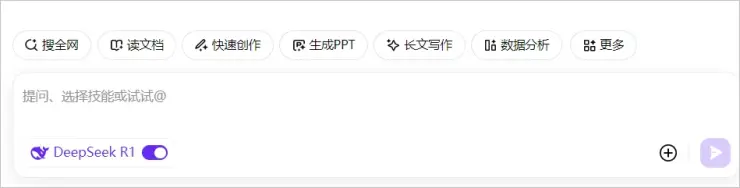
对话交流比网页版DeepSeek更加流畅,不再出现“服务器繁忙”的闹心提示。
以后别再费力的安装什么插件了,免费、满血、速度飞快......
你以为这就完了吗?远远不止!
1、它可以帮你全网搜索
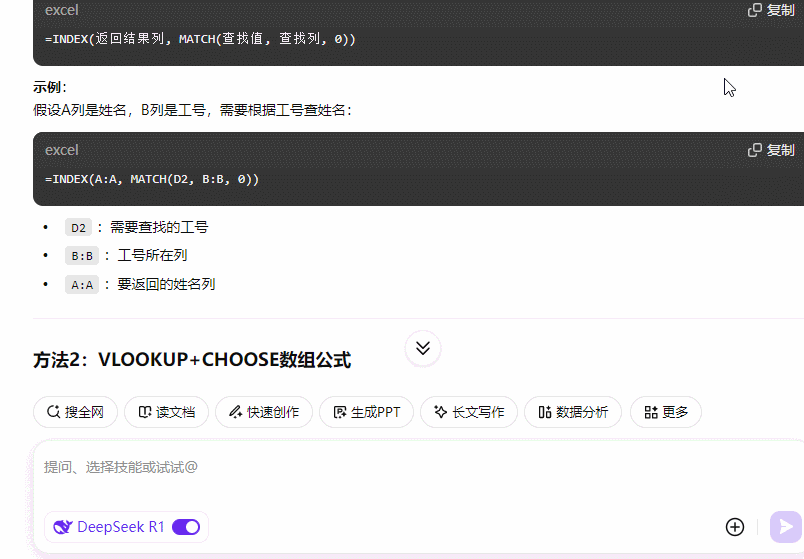
2、帮你阅读文件,理解内容
读文档功能非常厉害,能够对数据进行解读并给出建议。上传刚刚合并后的文档,告诉DeepSeek解读表格内容。
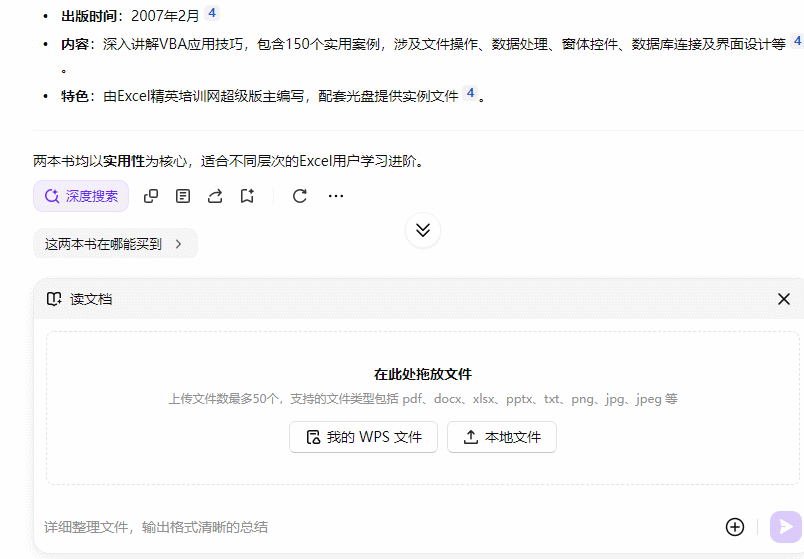
3、帮你快速写作
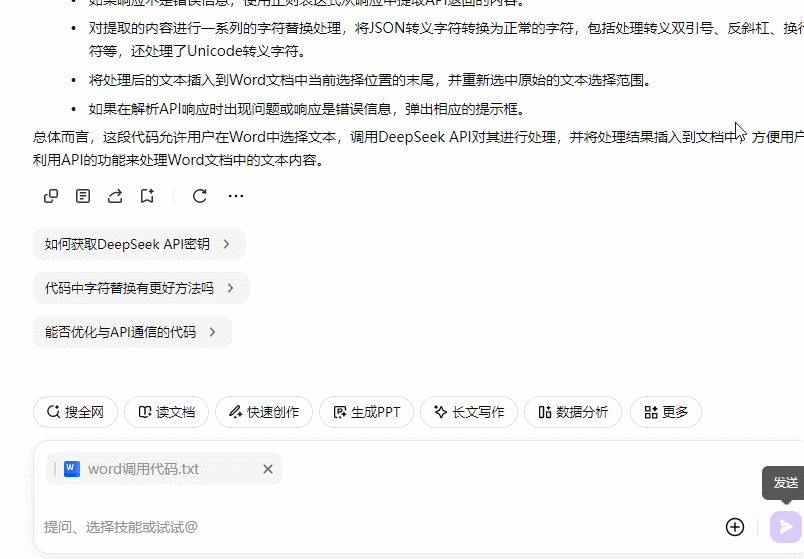
4、帮你直接生成PPT
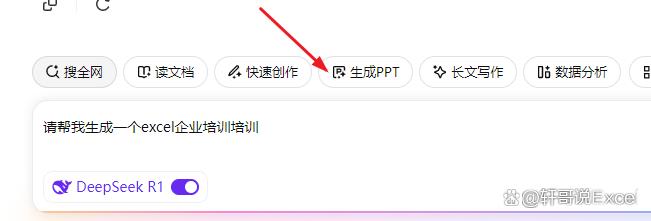
再也不用绞尽脑汁去写大纲、找素材。只要明确说明需求,接下来的事情交给DeepSeek就行了。大纲素材全方位,排版配色一条龙。
先让DeepSeek提供一份制造业全年生产维修计划的大纲。
这里仅为举例,实际操作时,可尽量明确行业,提供已有的规划设想,说明重点和要求。
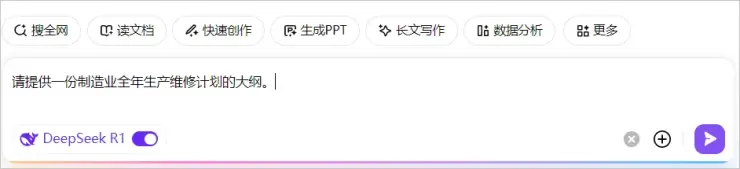
再让DeepSeek生成PPT大纲。
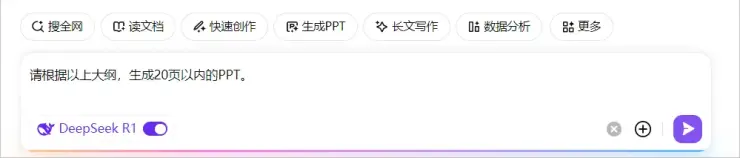
大纲确认没问题,接下来选择模板,生成PPT。
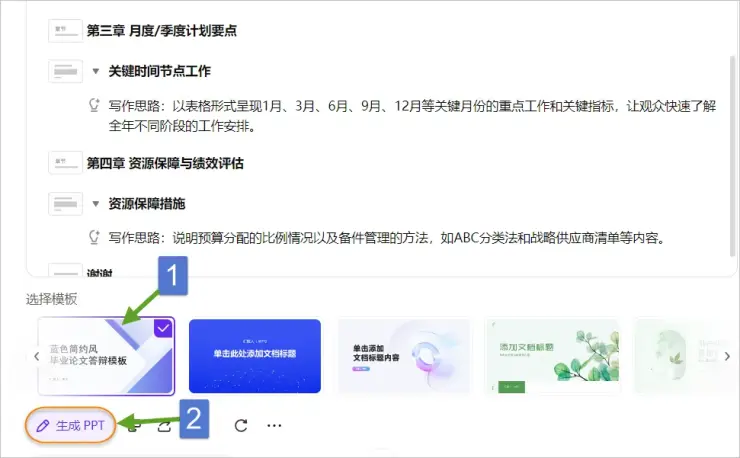
最后可以选择【去WPS编辑】或者直接【下载】即可。
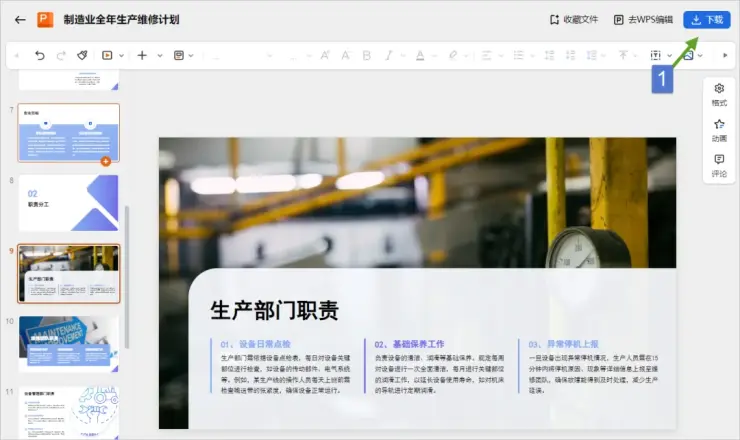
5、上传数据表格,让他生成图表、进行数据分析
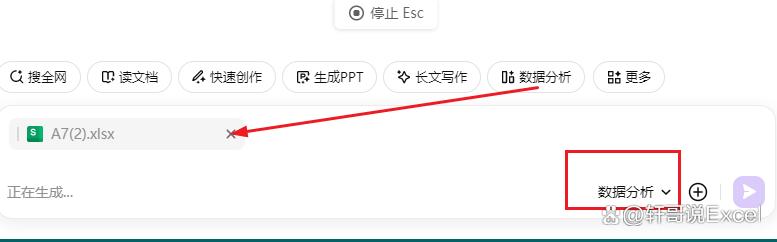
选择数据分析功能,可以上传本地文件或者存储在云端的WPS文件。然后告诉你的需求。
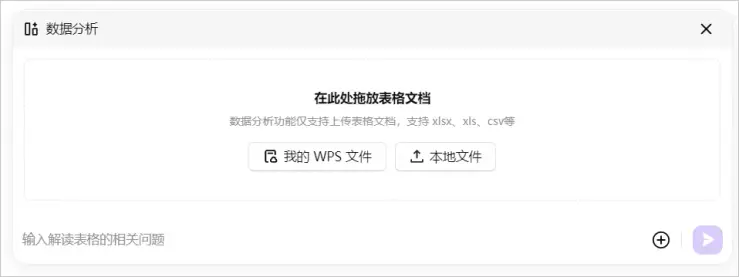
例如,上传这样一份文件,告诉DeepSeek按部门生成图表。
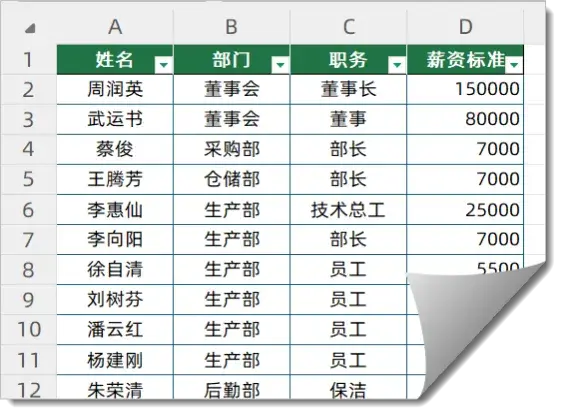
稍等片刻,图表完成。
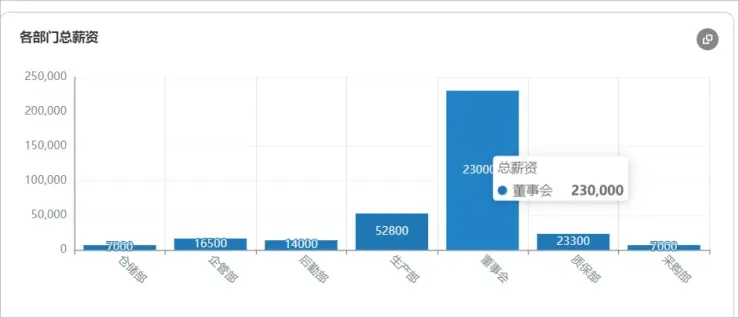
再让DeepSeek计算各部门平均薪资是多少?
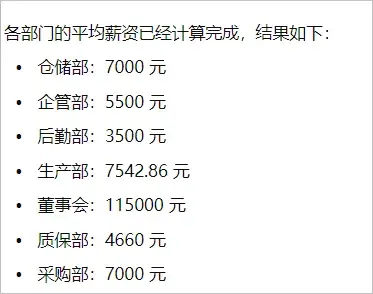
再让DeepSeek按部门拆分工作表。
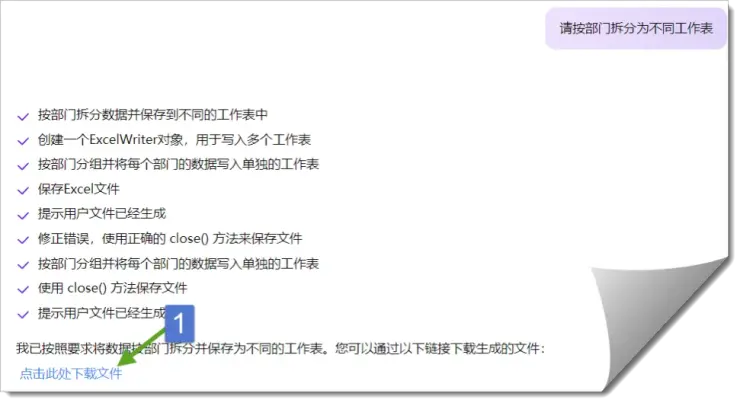
下载的文件名显示为乱码,大家可以测试看看是有没有这个问题。看看拆分效果吧:
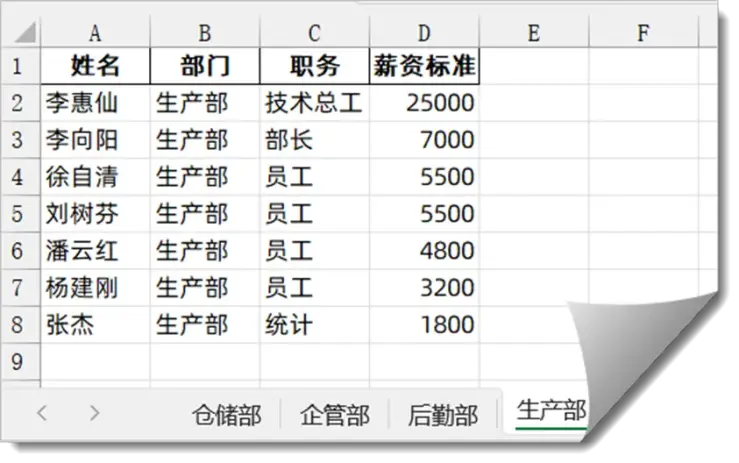
6、试试合并工作表的效果如何?
上传刚刚拆分的文件,告诉DeepSeek将该文件合并为一个工作表。
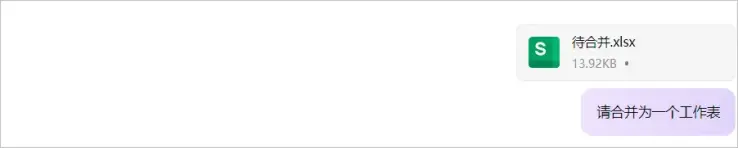
下载合并后的文件,完全符合预期。
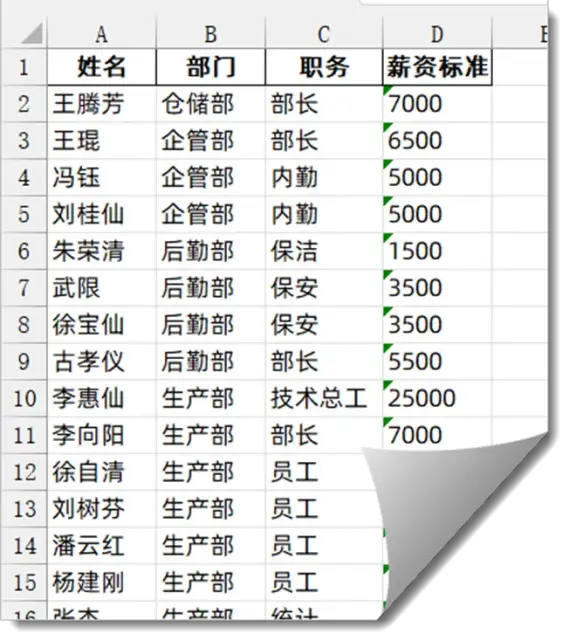
你想的基本上wps 灵犀全给你提供了,这这让excel以后该怎么活啊......


